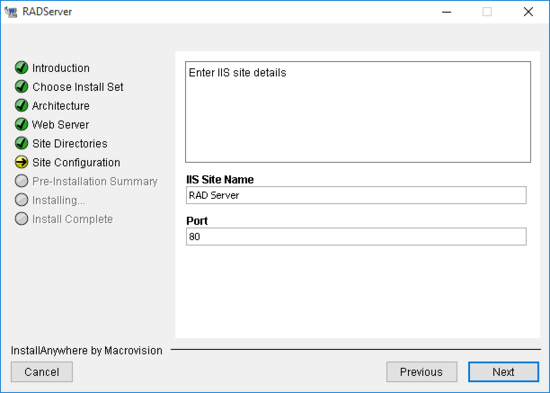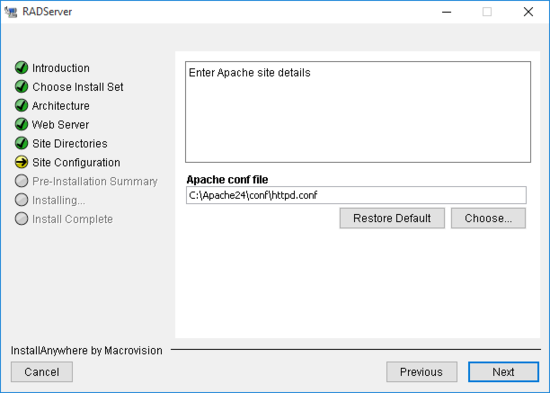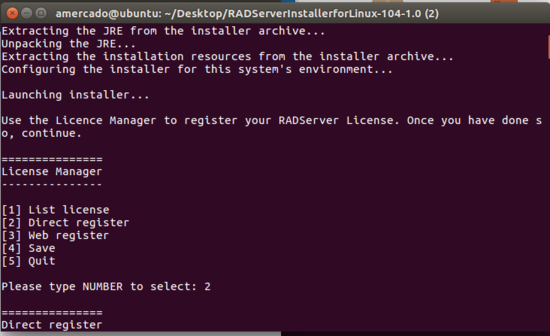Installation de RAD Server
Utilisez RAD Server pour déployer RAD Studio sur des serveurs Windows.
Installation du déploiement RAD Server sur Windows
Pour installer RADServer sur votre système d'exploitation Windows, procédez comme suit :
- Installez RAD Studio.
Veillez à installer Interbase comme une Option supplémentaire dans l'installateur.
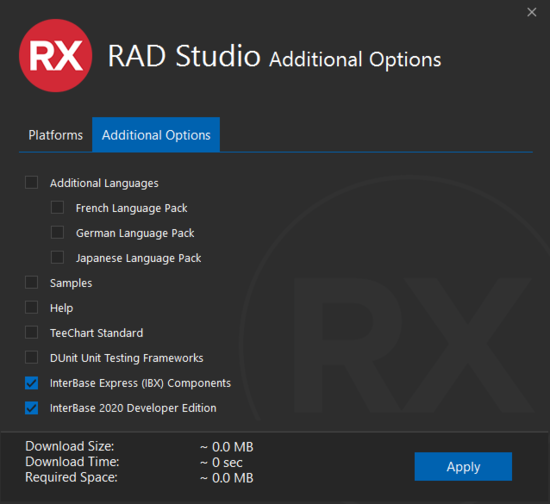
- Accédez au Gestionnaire de packages GetIT.
Recherchez RAD Server Installer for Windows 1.0.
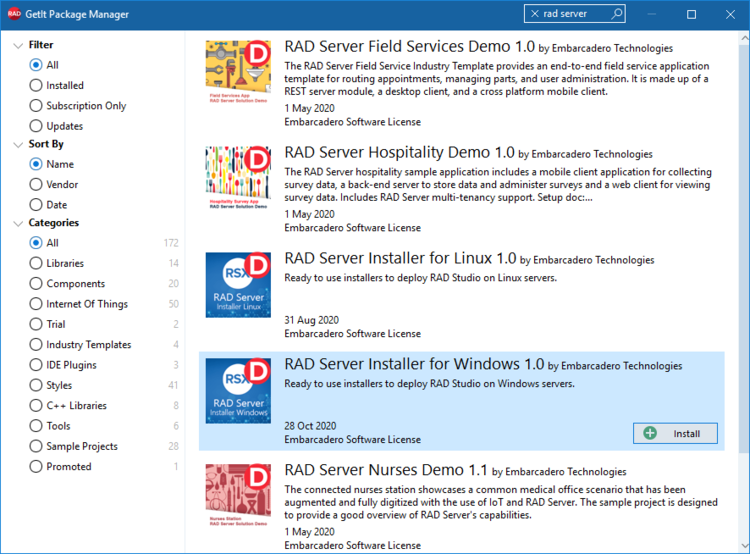
- Sélectionnez Installer.
- Lisez la licence dans la fenêtre Licences des dépendances.
- Une fois l'installation terminée, fermez la fenêtre.
- Un dossier apparaît à l'emplacement de téléchargement de l'installateur de RADServer.
- Ouvrez l'application RADServer.
Remarque: Fermez tous les programmes ouverts sur votre machine lors de l'exécution de cet installateur.
- L'expert RADServer apparaît.
- Choisissez Installation standard ou personnalisée.
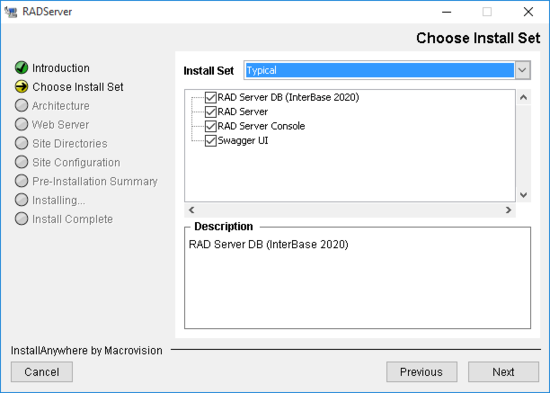
- Sélectionnez l'architecture.
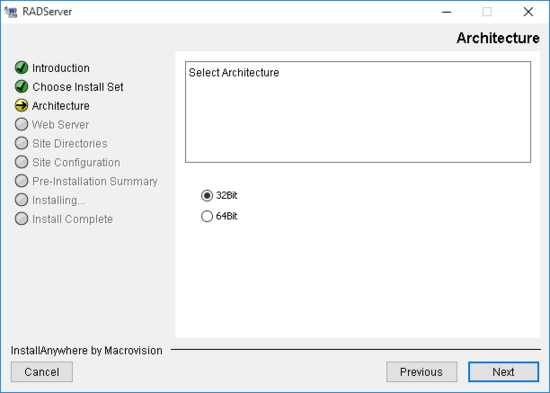
- Sélectionnez le serveur Web.

- Sélectionnez le répertoire pour RADServer.
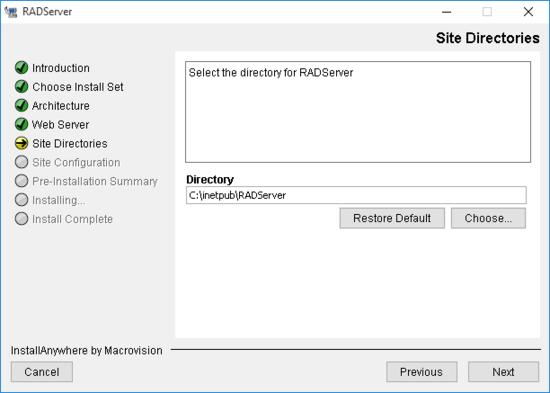
- Configurez les chemins d'accès du serveur racine et de la console racine.
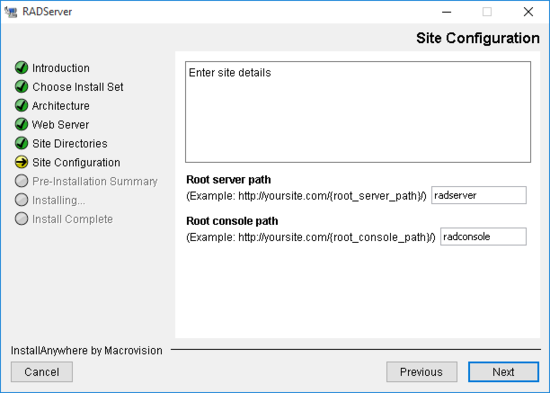
- Saisissez les détails sur le site :
-
- Pour IIS, indiquez le nom du site et le port.
- Pour Apache, indiquez le fichier de configuration.
- Pour IIS, indiquez le nom du site et le port.
-
- Examinez la synthèse de préinstallation.
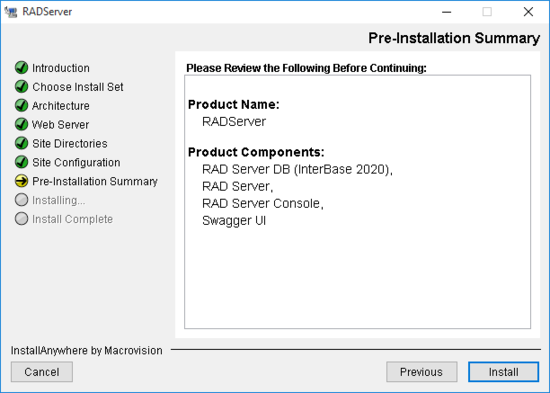
- Cliquez sur Installer.
- Lors de l'installation, la requête Licence InterBase apparaît.
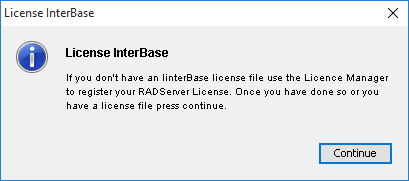
- Cliquez sur Continuer.
- La fenêtre Enregistrement du produit Embarcadero apparaît.
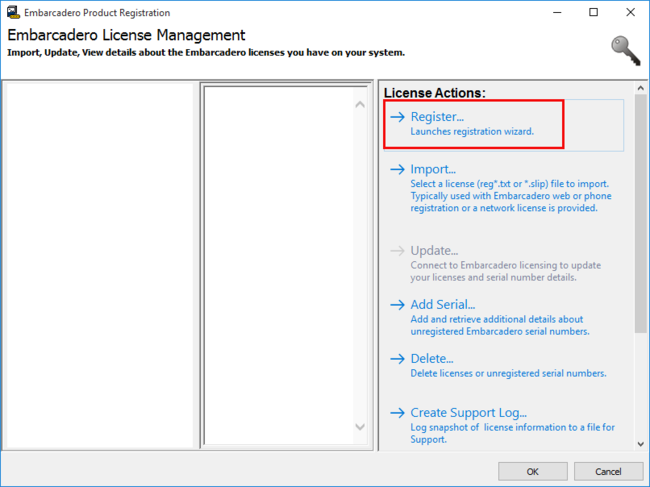
- Cliquez sur Enregistrer.
- Une fenêtre vous demandant les informations sur votre licence apparaît.
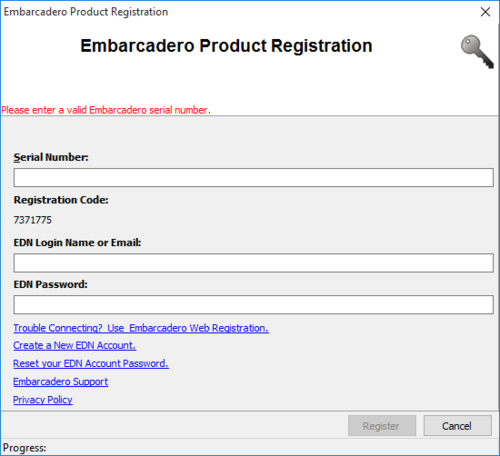
- Renseignez-la, puis cliquez sur Enregistrer.
- Une fois la licence enregistrée, la fenêtre suivante apparaît.
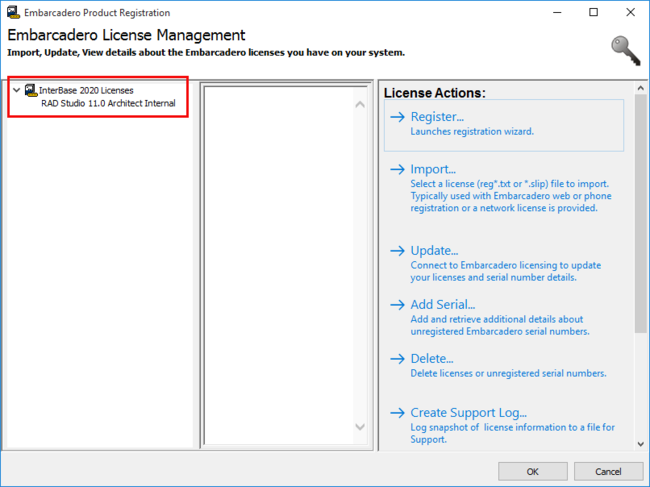
- Cliquez sur OK.
- L'expert RADServer termine l'installation. Cliquez sur Terminé.
Installation du déploiement RAD Server sur Linux
- Accédez au Gestionnaire de packages GetIT.
- Recherchez RAD Server Installer for Linux 1.0.
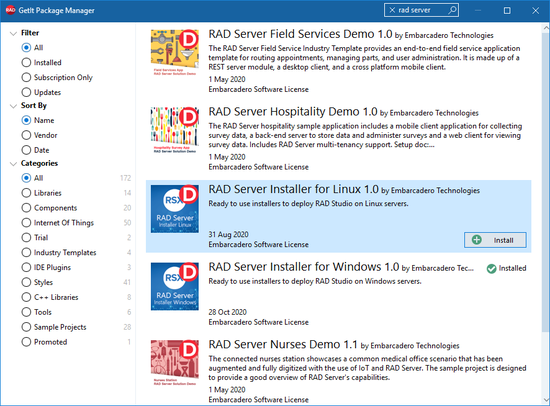
- Sélectionnez Installer.
- Copiez le fichier .zip téléchargé sur votre machine Linux.
- Extrayez les fichiers et ouvrez une fenêtre Terminal à l'intérieur du dossier extrait.
- Exécutez la commande suivante :
-
sudo sh ./radserver_install.sh
-
- Entrez votre mot de passe et cliquez sur Entrée.
- Ensuite, l'installateur se lance et vous demande d'installer Apache. Sélectionnez Oui et appuyez sur Entrée.
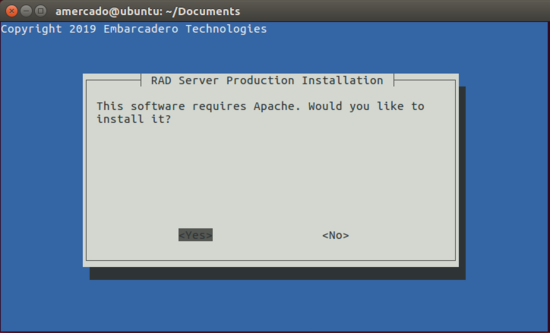
- L'écran suivant vous permet de sélectionner les éléments que vous voulez installer. Cliquez sur OK.
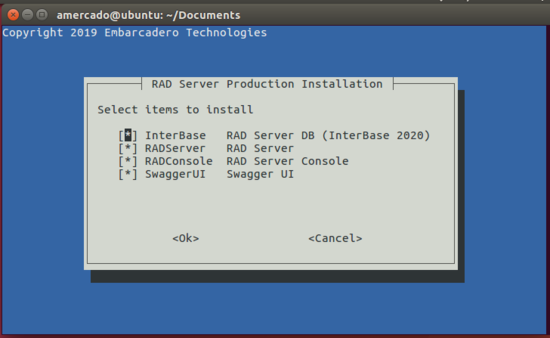
- Le terminal affiche l'invite du gestionnaire de licences qui vous propose trois options d'enregistrement. Choisissez une option et suivez les instructions.
- Une fois l'enregistrement terminé, choisissez le numéro 5 (quitter) pour poursuivre l'installation.